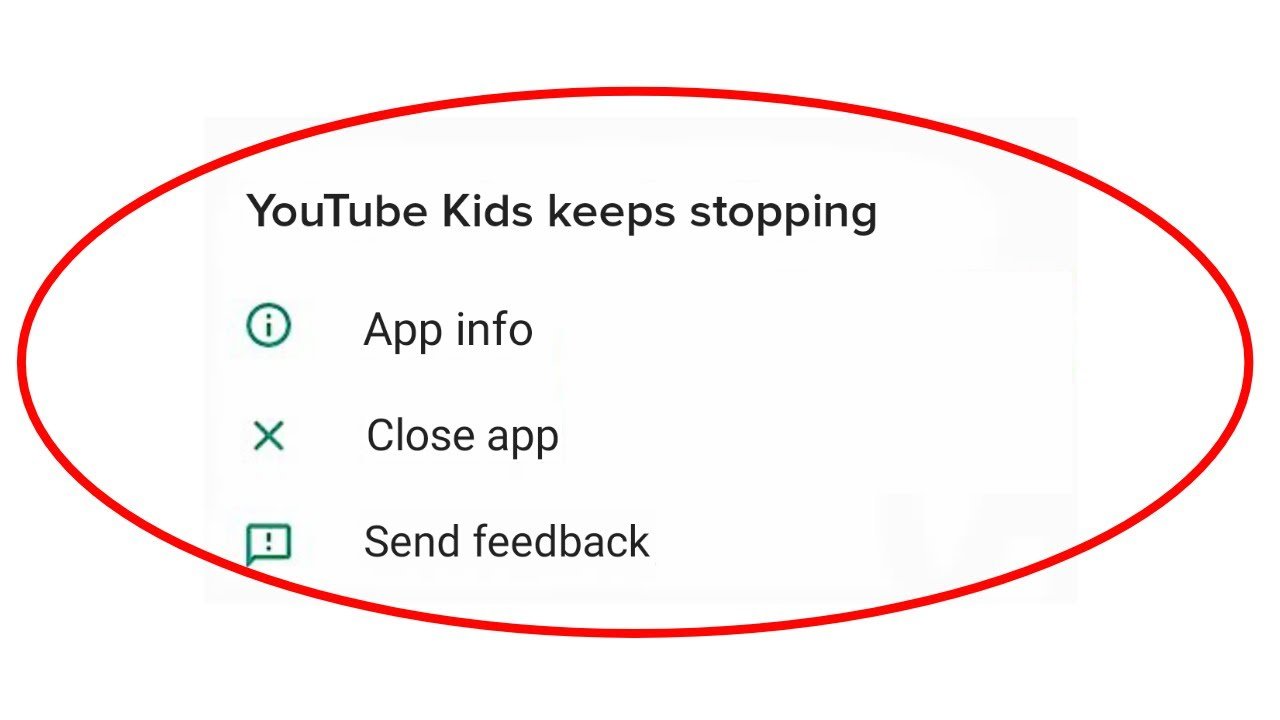¿Se enfrenta al error ” YouTube Kids no funciona” o ” YouTube Kids no responde ” y busca soluciones? En caso afirmativo, este artículo le ayudará a corregir el error por completo.
Todos estamos familiarizados con YouTube, una de las plataformas para compartir vídeos más populares y que tiene una función conocida como YouTube Kids. Es una aplicación para niños diseñada especialmente para niños. Los padres tienen control total sobre esta aplicación con respecto a lo que verá su hijo.
Sin embargo, muchos usuarios informaron que no pudieron utilizar la aplicación YouTube Kids. Entonces, en este blog, compartiré contigo todos los trucos sobre cómo arreglar que YouTube Kids no funcione en Android.
Cómo solucionar el error de YouTube Kids que no funciona o no carga
Ahora es el momento de analizar todas las soluciones que le ayudarán a solucionar YouTube Kids se ha detenido, YouTube Kids “ups, no se pudo cargar ningún vídeo “, YouTube Kids no responde, YouTube sigue deteniéndose y otros errores.
Así que leamos más.
Solución 1: verifique su conexión a Internet
La conexión a Internet es una de las principales razones por las que YouTube Kids no se carga o no funciona. Por lo tanto, debes verificar si hay algún problema de Internet y resolverlo lo antes posible. Si está utilizando Wi-Fi, intente cambiar a datos móviles o incluso reinicie el enrutador para solucionar el problema.
Solución 2: verificar la configuración de seguridad parental
Si por casualidad haces clic en la configuración de seguridad parental, es posible que YouTube para niños no funcione o se quede atascado al cargar. Sin embargo, debes verificar todas las configuraciones cuidadosamente para evitar este tipo de error.
Siga los pasos para verificar:
- Toque el ícono de candado > aparecerá un nuevo nombre de ventana como configuración para padres
- Aquí, inicia sesión en tu cuenta.
- Verifique la Configuración en esta página y realice algunos cambios o seleccione un rango de edad
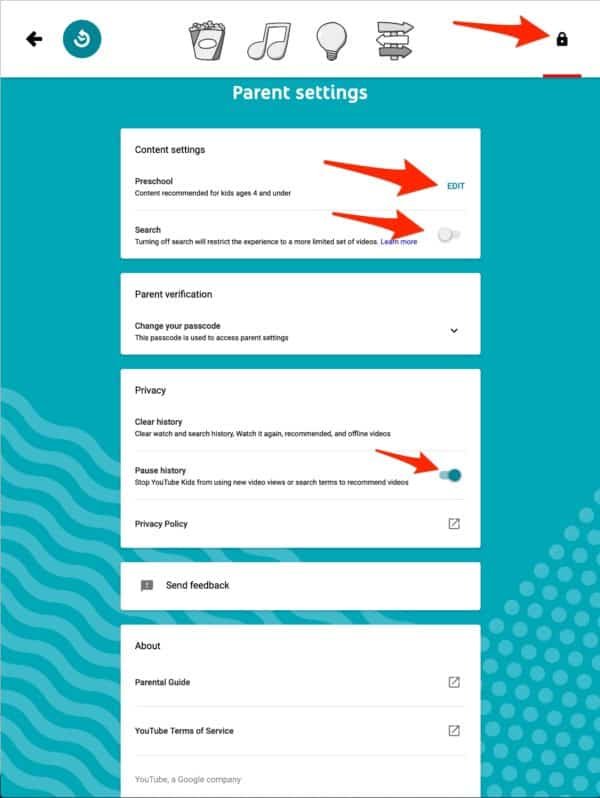
Eso es todo.
Solución 3: borrar la caché de YouTube Kids
Cuando los datos de la aplicación están dañados, también existe la posibilidad de que la aplicación YouTube Kids no funcione. Entonces, en tal caso, debes eliminar el caché de la aplicación para corregir el error.
En Android-
- Primero, abre Configuración en tu teléfono
- Ahora, seleccione Aplicaciones > Todas las aplicaciones
- Aquí, busca YouTube Kids y tócalo.
- Ahora, elija Almacenamiento y caché
- Finalmente, toque la opción Borrar caché
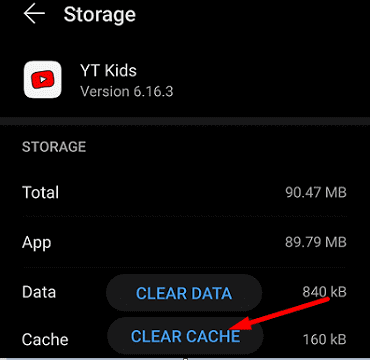
En el browser-
- Primero, inicie el navegador Google Chrome.
- Ahora, toca 3 puntos verticales.
- Luego, toque Configuración > Privacidad y seguridad.
- Aquí, toca Borrar datos de navegación.
- Seleccione las casillas que desea eliminar y luego seleccione un rango de tiempo para Todo el tiempo
- Finalmente, toque la opción Borrar datos
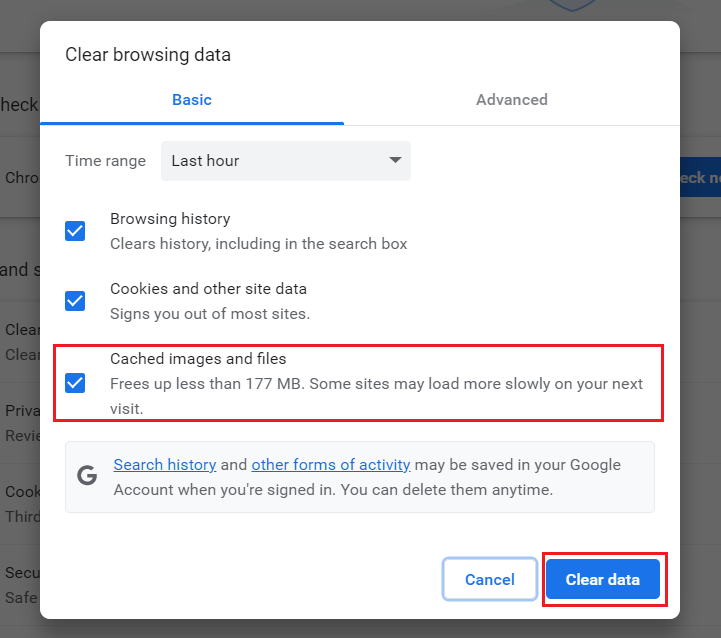
Solución 4: cerrar sesión e iniciar sesión en YouTube Kids
La mayoría de las veces, cuando YouTube sigue deteniéndose se debe a algún problema en la configuración de la aplicación. Esto se puede resolver cerrando sesión y volviendo a iniciar sesión en la aplicación.
Siga los siguientes pasos:
- Primero, abre YouTube Kids > toca el ícono de candado
- Aquí, busque CERRAR SESIÓN y tóquelo. Aquí, toque Aceptar cuando ” Cerrar sesión en YouTube Kids”. ocurre la opción
- Finalmente, reinicia tu teléfono e inicia sesión.
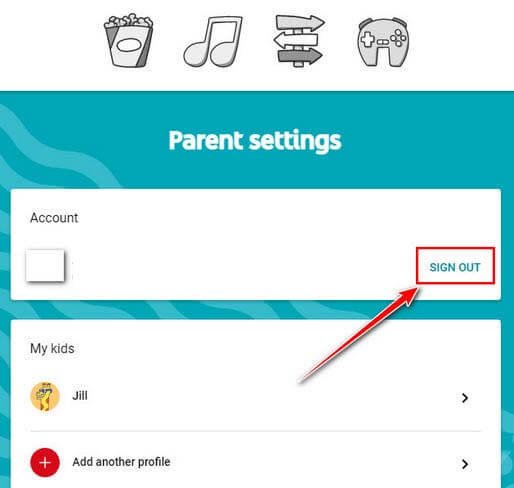
Después de eso, inicie la aplicación y verifique si el error se resuelve.
Solución 5: actualizar YouTube Kids
También debes verificar si la aplicación está desactualizada porque esto también puede provocar varios problemas, como que YouTube Kids se detuvo. Por lo tanto, verifique si hay alguna actualización disponible para la aplicación y actualícela inmediatamente.
Aquí están los pasos:
- Inicie Google Play Store > busque YouTube Kids
- Comprueba si hay alguna actualización disponible.
- Ahora, toca la opción Actualizar
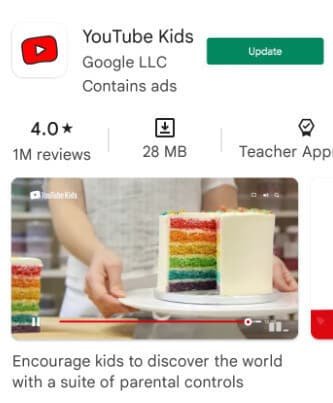
Solución 6: Verifique el servidor de YouTube
Cuando hay un tiempo de inactividad del servidor, YouTube Kids no se abrirá o no funcionará. Por lo tanto, debe verificar el estado del servidor y, si está inactivo, esperar un tiempo hasta que se resuelva.
La mejor manera de encontrar el estado actual es visitando el sitio web de Downdetector o la cuenta oficial de Twitter y ver si muestra algún tiempo de inactividad.
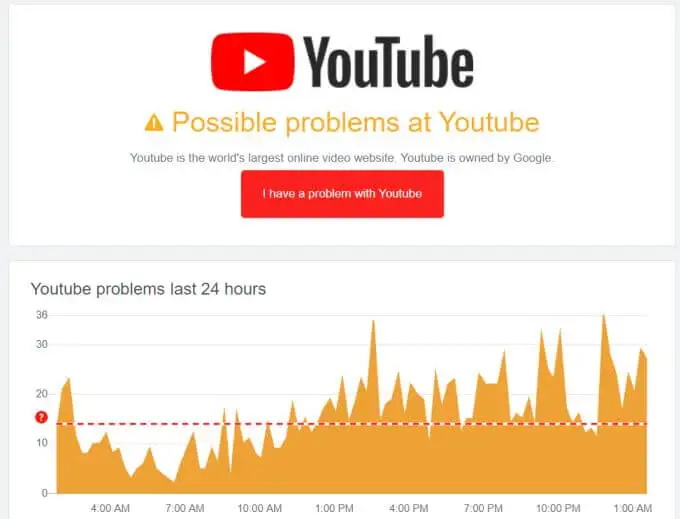
Solución 7: reinstalar YouTube para niños
Por último, cuando ninguno de los métodos funcione para usted, deberá reinstalar la aplicación una vez. Este truco ha demostrado ser exitoso para corregir el error y puede acceder a la aplicación sin ningún problema.
Aquí están los pasos:
- Primero, mantenga presionado YouTube Kids a menos que aparezca la opción Eliminar
- Ahora, ve a Google Play Store > busca YouTube Kids
- Finalmente, toque la opción Instalar y luego inicie sesión en la aplicación para verificar el error.

Conclusión
Así que este blog llegó a su fin en el que analicé las mejores y más efectivas soluciones para la aplicación YouTube Kids que no funciona en Android. La aplicación puede dejar de funcionar por varios motivos, pero no hay nada de qué preocuparse. Todos los métodos son útiles y debes probarlos todos a menos que se resuelva el error.
Además, si tiene alguna sugerencia o consulta, déjela en la sección de comentarios a continuación.
Sophia Louis is a professional blogger and SEO expert. Loves to write blogs & articles related to Android & iOS Phones. She is the founder of es.android-ios-data-recovery.com and always looks forward to solve issues related to Android & iOS devices